Heim >System-Tutorial >Windows-Serie >Schritte zur Lösung des Problems, dass der freigegebene WIN10-Ordner nicht geöffnet werden kann und die Meldung erscheint, dass der Netzwerkpfad nicht gefunden werden kann
Schritte zur Lösung des Problems, dass der freigegebene WIN10-Ordner nicht geöffnet werden kann und die Meldung erscheint, dass der Netzwerkpfad nicht gefunden werden kann
- WBOYWBOYWBOYWBOYWBOYWBOYWBOYWBOYWBOYWBOYWBOYWBOYWBnach vorne
- 2024-03-27 15:31:101354Durchsuche
Der Herausgeber von PHP Strawberry teilte die Schritte zur Lösung des Problems mit, dass der freigegebene Ordner in WIN10 nicht geöffnet werden kann und meldet, dass der Netzwerkpfad nicht gefunden werden kann. Bei der Verwendung von freigegebenen Ordnern kann es manchmal vorkommen, dass der Netzwerkpfad nicht gefunden wird und der Ordner daher nicht geöffnet werden kann. Zu diesem Zeitpunkt können Sie dieses Problem durch einfache Schritte lösen, um einen reibungslosen Zugriff auf den freigegebenen Ordner sicherzustellen. Als Nächstes stellen wir spezifische Verarbeitungsmethoden vor, die Ihnen dabei helfen, das Problem, dass der freigegebene WIN10-Ordner nicht geöffnet werden kann, einfach zu lösen.
1. Öffnen Sie das Startmenü, schreiben Sie [Firewall] in die Suchleiste und wählen Sie die Legendenoption zur Eingabe aus.
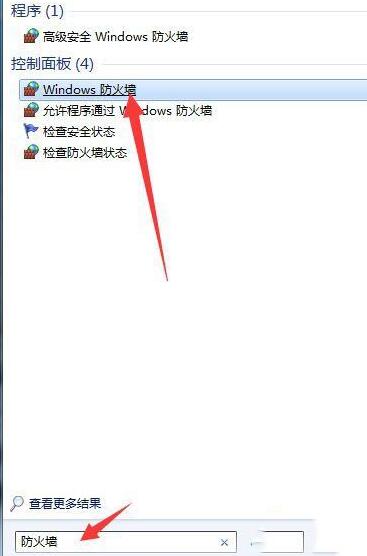
2. Öffnen Sie im linken Menü die Option [Windows-Firewall ein- oder ausschalten].
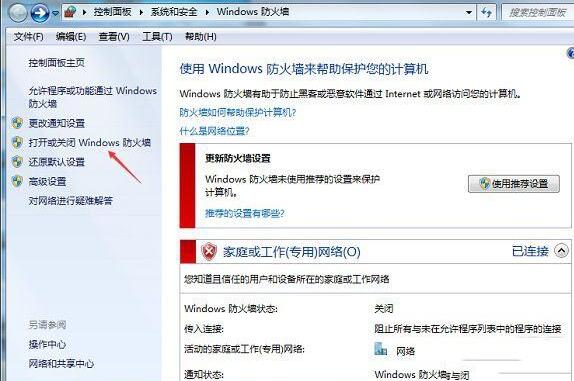
3. Schalten Sie alle Firewalls in Heim- und öffentlichen Netzwerken aus.
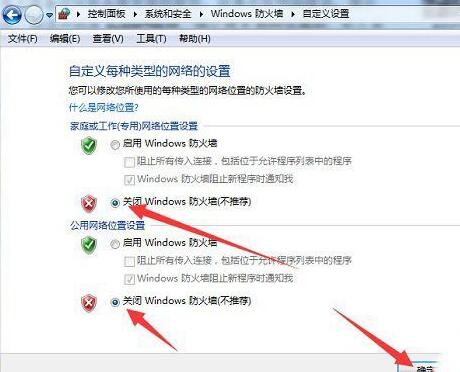
4. Erweitern Sie das Startmenü und öffnen Sie Ausführen, schreiben Sie [services.msc] in das Ausführungsfenster und drücken Sie die Eingabetaste.
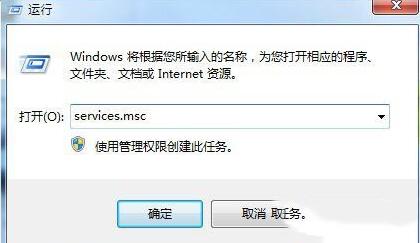
5. Suchen Sie schließlich die Option [TCP/iP netBios Helper] in der Dienstliste, ändern Sie den Starttyp auf [Automatisch] und starten Sie diesen Dienst.
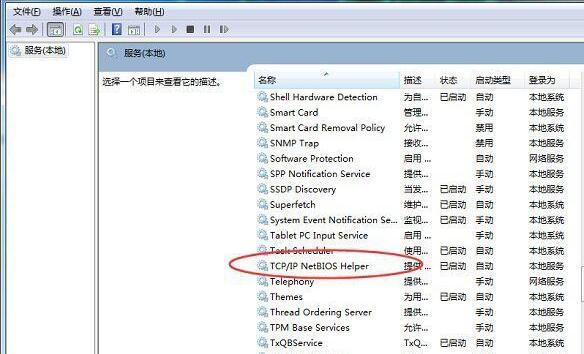
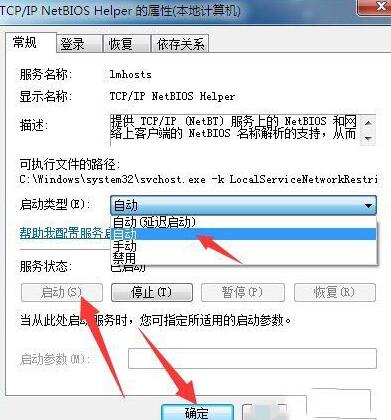
Das obige ist der detaillierte Inhalt vonSchritte zur Lösung des Problems, dass der freigegebene WIN10-Ordner nicht geöffnet werden kann und die Meldung erscheint, dass der Netzwerkpfad nicht gefunden werden kann. Für weitere Informationen folgen Sie bitte anderen verwandten Artikeln auf der PHP chinesischen Website!
In Verbindung stehende Artikel
Mehr sehen- Wie komme ich beim Booten von Win10 in den abgesicherten Modus?
- Welche Browser werden mit Win10 geliefert?
- So lösen Sie das Problem des unzugänglichen freigegebenen Win10-Ordners
- Schritte zum Abbrechen des freigegebenen Win7-Ordners
- Es kann keine Verbindung zu freigegebenen Mac-Ordnern hergestellt werden (Kein Zugriff auf freigegebene Mac-Ordner möglich)

